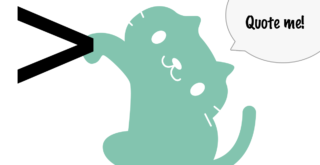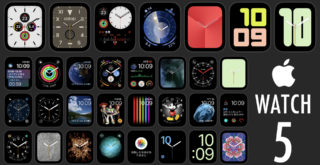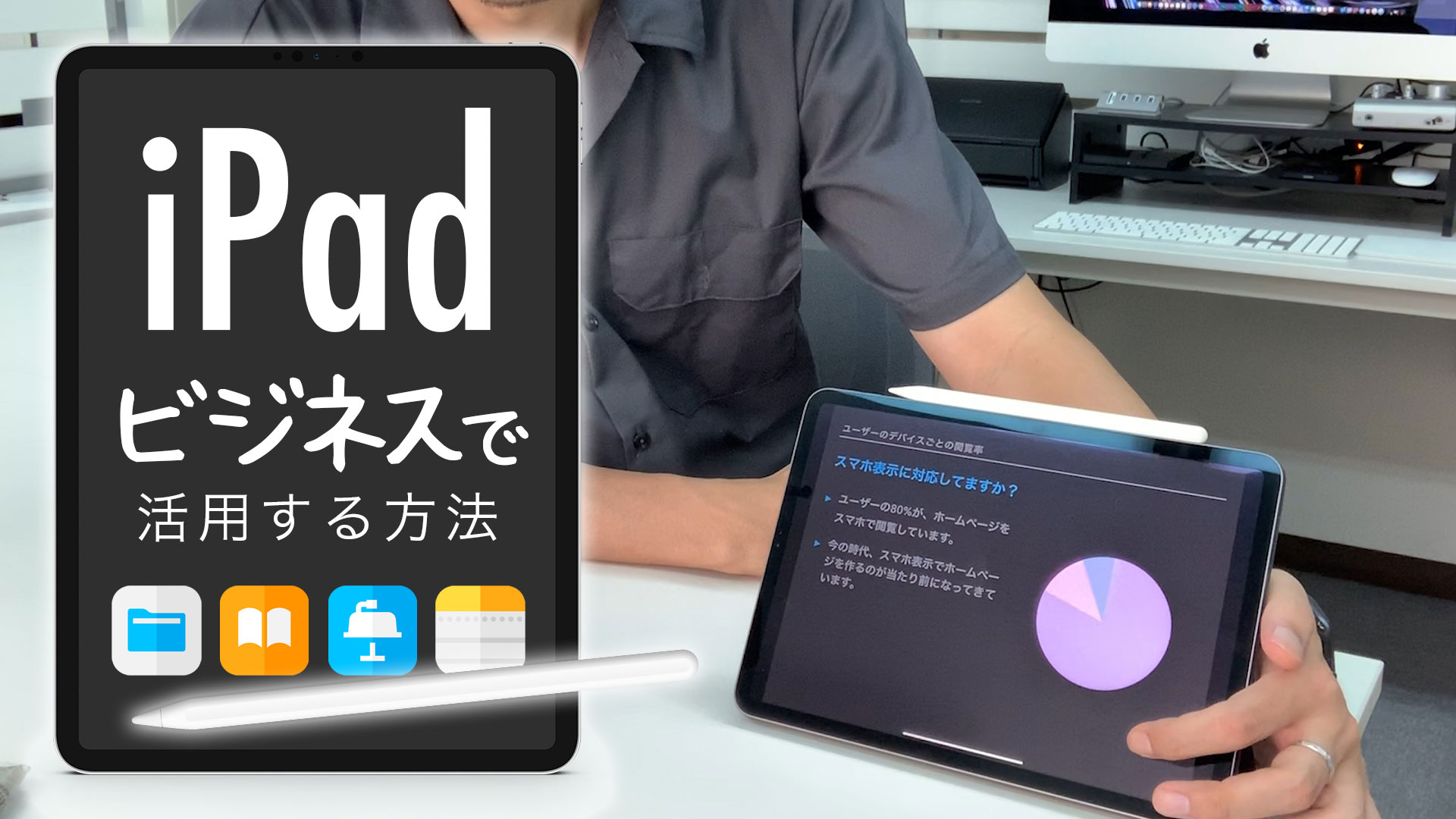
iPadというとイラストやグラフィックデザインなどクリエイターだったり、学生がノート用に使うようなイメージが強いですが、ビジネス用途としても様々な使い方ができます。
なのでこの動画では私が実際に使っている機能を紹介します。
主に活用している内容
- メモを取る
- プレゼンする
- 動画を視聴する
- 読書する
- マニュアルを読む
- 修正指示を出す
メモを取る
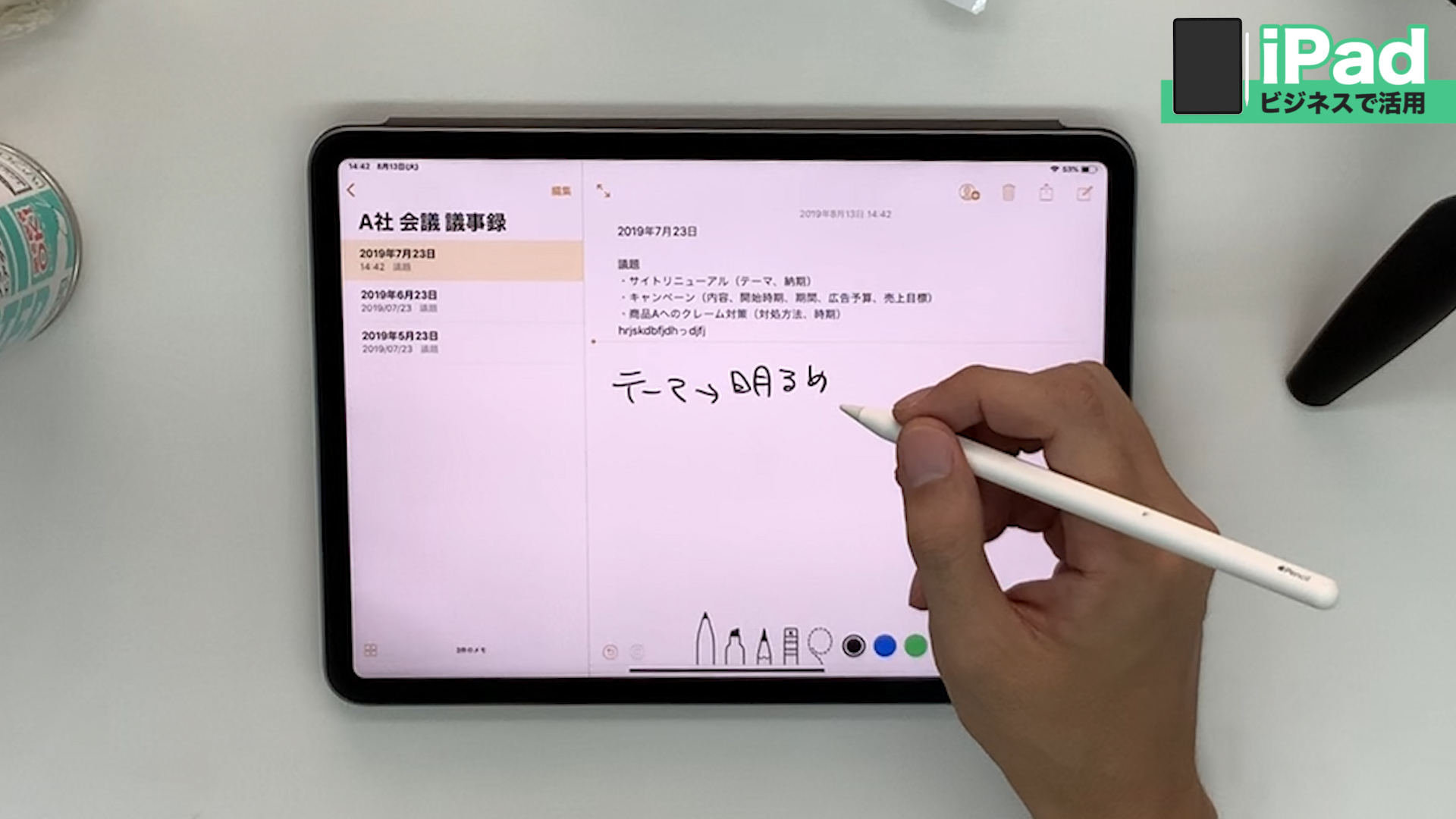
Apple純正アプリの「メモ」をはじめNote Shelf 2などノートアプリを使い、打ち合わせ時のメモ帳として使っています。これによって紙のメモ帳とペンが不要になったのと、メモアプリであればiCloud経由でMacやiPhoneに同期できるので、アナログなメモ書きと比べて格段に捗るようになりました。
プレゼンする
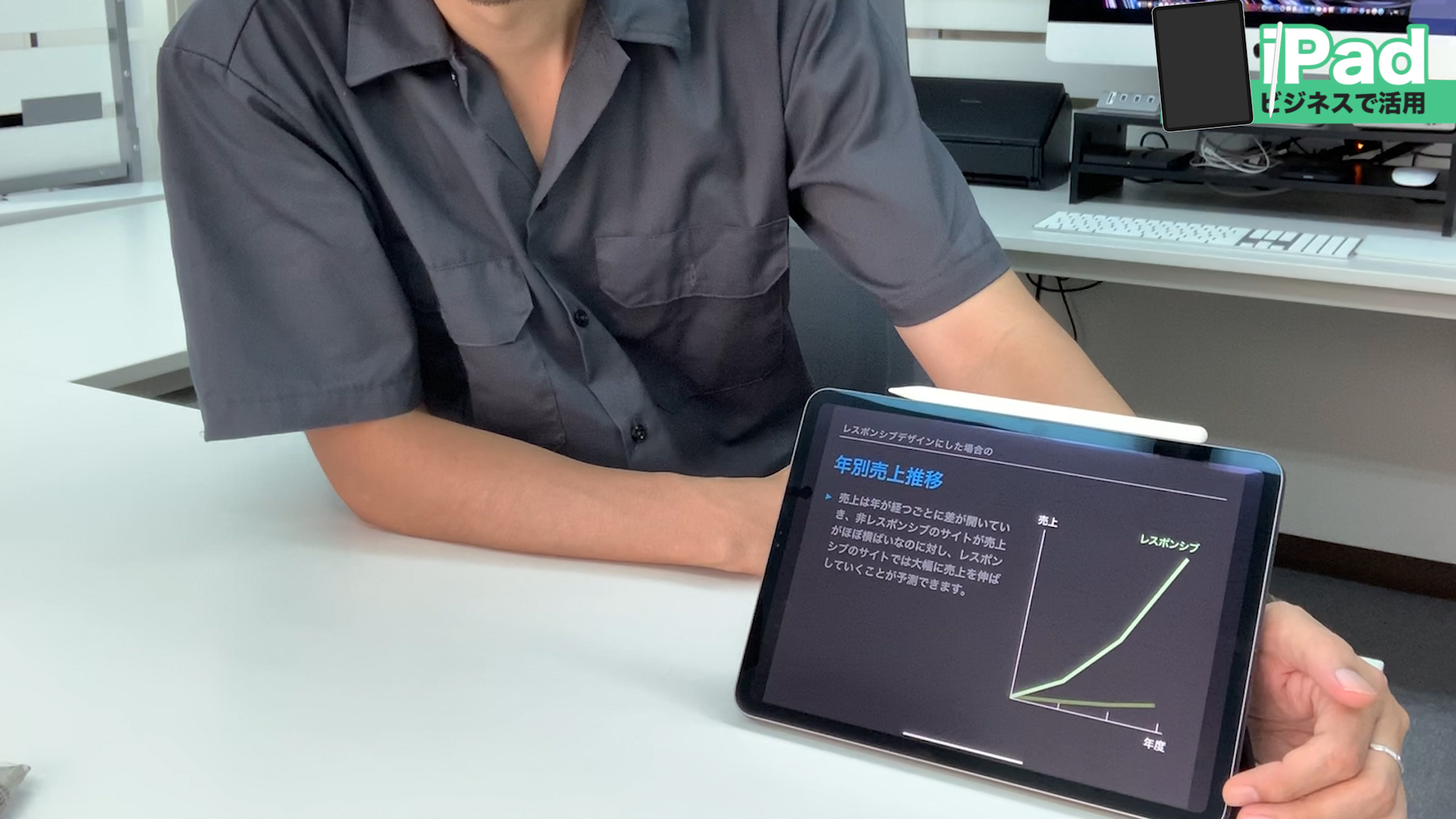
営業先や社内で企画の提案をする際、一般的にはPowerPointなどで作った企画書を紙にプリントし、出席者にその企画書を渡してプレゼンするわけですが、iPadがあれば少人数であれば紙を用意しなくてもいいので、コスト削減にもなりますし、何より楽です(大人数の場合はプロジェクターに投影することで対応できます)。そして紙では表現できない動きのあるページも取り入れることができ、より訴求力の高いプレゼンが可能になりました。
動画を視聴する
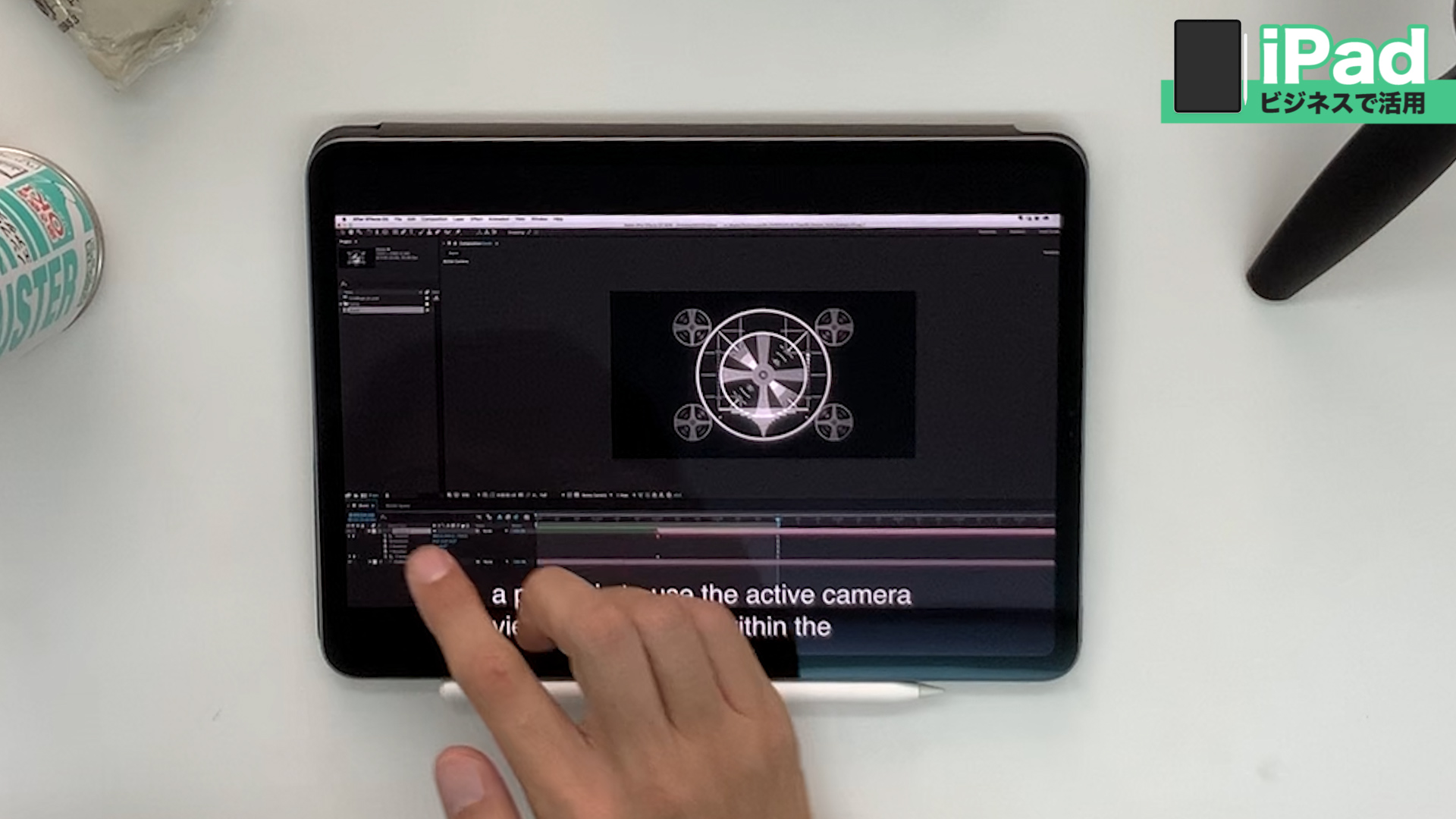
主にYouTubeのチュートリアル動画を視聴するために、このiPadを活用しています。例えばAdobeのPremiere Pro CCやAfter Effects CCといったアプリケーションを使ったチュートリアルの場合、映像の内容は基本的にPCのインターフェイスになりますので、iPhoneでは小さすぎるのです。結構長めの尺だったりすると、PCで見るより横になってiPadで見る方が楽だったりするので、くつろいでいるときや寝る前などにとても役立っています。
読書する
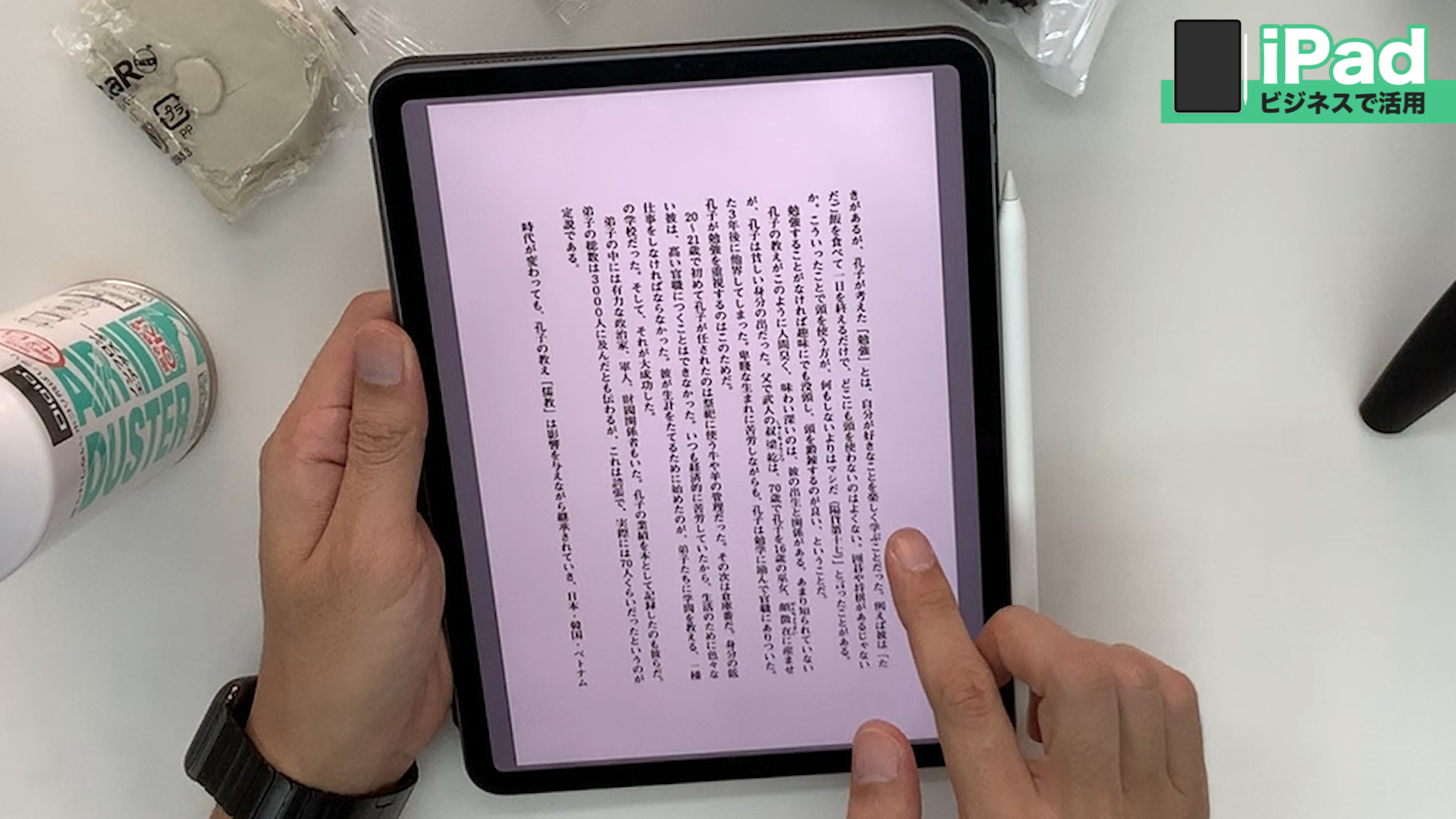
読書の時間を作るのが難しいと感じているのは私だけではないはず? iPadで本を読むようになり、より読書する時間を増やすことができました。自炊して、電子書籍などの閲覧ができるAppleの標準アプリ「ブック」にPDF形式で作ったデジタルの書籍を入れておけば、いつでも好きなときに好きな場所で、好きな本を読むことができます。
なおiPhoneでも読めなくはないですが、画面が大きいXS Maxでさえ小さすぎて読むのに一苦労です。
補足すると、海外出張時の機内では必ずiPadを持ち込むようにしていて、そのときは時間を気にせず長時間読書ができるので、狭くて疲れるエコノミークラスしか乗れない私でも、飛行機に乗るのが楽しみになりました。
マニュアルを読む

撮影機材やPC周辺機器などあらゆる電気製品のほとんどは、メーカーの公式サイトから取扱説明書のPDFファイルをダウンロードできるようになっています。なので私は何か機材を買ったときは必ずその取説をダウンロードし、「ブック」に入れるようにしています。そうすると出先などで機材の使い方を調べたいときなどにすぐ参照できてとても便利ですし、肝心なときに「あれ、あの説明書どこ行ったっけ?」と部屋中を探し回るはめにならずに済みます。
修正指示を出す

PDFや画像は、Apple Pencilを使って直接書き込めます。デザインやサイトレイアウトの修正指示など、様々な場面でこの機能が応用できますし、どこにいても、それこそ南国のビーチでくつろいでいる最中でもそんなことが簡単にできてしまうというこの便利さは、実際に体験してみないと分からないかもしれません。